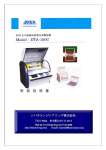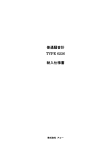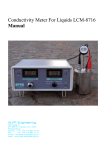Download 誘電正接_取扱説明書
Transcript
OIL Tester Model:DTL C 取扱説明書 目 次 1 一般事項 ..............................................................................................................................................1 1.1 マニュアルの使用方法....................................................................................................................1 1.2 警告標識と危険シンボル................................................................................................................1 1.3 その他の記号....................................................................................................................................2 1.4 適切な使用方法................................................................................................................................2 1.5 安全についての説明........................................................................................................................3 1.6 保証 ...................................................................................................................................................4 2 製品情報 ..............................................................................................................................................5 2.1 前面図 ...............................................................................................................................................5 2.2 背面図 ...............................................................................................................................................6 2.3 テストセル........................................................................................................................................7 2.3.1 テストセルの部品明細.................................................................................................................8 2.4 コントロールパネルとフアンクションキー................................................................................9 2.4.1 ナビゲーションのメニュー.......................................................................................................10 3 試運転 ................................................................................................................................................12 3.1 試運転前の検査..............................................................................................................................12 3.2 デバイスの接地..............................................................................................................................13 3.3 試験容器の取り外し......................................................................................................................14 3.4 試験容器の洗浄..............................................................................................................................15 3.5 試験容器の組み立て......................................................................................................................16 3.6 オイルテスターを ON にする......................................................................................................18 4 テストセルの管理.............................................................................................................................19 4.1 新しいテストセルの追加..............................................................................................................19 4.2 テストセルの校正..........................................................................................................................21 4.3 測定用のテストセルを選択する..................................................................................................24 4.4 テストセルのデータを編集..........................................................................................................25 4.5 テストセルを削除..........................................................................................................................27 5 標準測定 ............................................................................................................................................28 5.1 EC61620:1998-11 に従っての測定 ...............................................................................................31 5.1.1 tanδドリフト..............................................................................................................................31 5.1.2 異なる基準温度におけるコンダクタンスの測定...................................................................33 5.1.3 測定の保存...................................................................................................................................39 5.1.4 測定の実行...................................................................................................................................39 6 ユーザ定義の測定.............................................................................................................................40 6.1 ユーザ定義の計測..........................................................................................................................41 6.2 テンプレートの選択......................................................................................................................42 6.3 フィリングナンバーの設定..........................................................................................................43 6.4 測定ステップの追加......................................................................................................................43 6.4.1 測定パラメータの定義...............................................................................................................44 6.4.2 試験電圧の設定...........................................................................................................................45 6.4.3 試験周波数の設定.......................................................................................................................46 6.4.4 試験温度の設定...........................................................................................................................46 6.5 測定ステップの削除......................................................................................................................48 6.6 測定ステップの変更......................................................................................................................48 6.7 ユーザー定義の測定値の保存......................................................................................................48 6.8 ユーザー定義の測定値の実行......................................................................................................50 6.9 ユーザー定義の測定値の編集または削除..................................................................................52 7 測定結果の表示.................................................................................................................................53 7.1 ディスプレー上の測定ログ..........................................................................................................54 7.2 プリントアウトした測定ログ......................................................................................................54 8 デバイスの設定.................................................................................................................................55 8.1 ディスプレイの明るさを設定する..............................................................................................56 8.2 言語の選択......................................................................................................................................56 8.3 プリンタのオンとオフスイッチの切替......................................................................................57 8.4 日付の設定......................................................................................................................................57 8.5 時間の設定......................................................................................................................................58 8.6 テストセルのプロンプトをアクティブにする..........................................................................58 8.7 中間結果の表示..............................................................................................................................59 8.8 測定ログを上書きする..................................................................................................................59 8.9 キャリブレーションの日付を印刷する......................................................................................60 8.10 F°の試験温度の表示を有効にする..........................................................................................60 8.11 特殊抵抗の測定............................................................................................................................61 8.12 予熱温度の定義............................................................................................................................62 9 デバイスと USB インタフェースについて ...................................................................................65 9.1 デバイスについて..........................................................................................................................65 9.2 USB ポートに関する情報.............................................................................................................66 10 消失係数の精度の点検(オプション).......................................................................................67 11 メンテナンス...................................................................................................................................68 11.1 メインヒューズの取替え............................................................................................................68 11.2 プリントのロール紙の交換........................................................................................................69 11.3 プリントのインクリボンの交換................................................................................................71 11.4 クリーニング................................................................................................................................72 11.5 キャリブレーション....................................................................................................................72 12 エラーメッセージ...........................................................................................................................73 13 輸送と保管 ......................................................................................................................................73 13.1 輸送 ...............................................................................................................................................73 13.2 保管 ...............................................................................................................................................74 14 テクニカルデータ...........................................................................................................................75 15 オプションを含む納期...................................................................................................................76 16 適合の宣言 ......................................................................................................................................76 1 一般事項 マニュアルの使用方法………..…………………….……………….…1 警告標識.危険シンボル…………..………………………………….....1 その他の記号…………………………..………………………………..2 適切な使用方法……………………………..………………………..…2 安全についての説明……………………………..……………………..3 保証……………………………………………………..………………..4 1.1 マニュアルの使用方法 このユーザマニュアルは、試運転と製品の操作のために必要とされるすべての必要な情報が含ま れています。 初めて、この製品を使用するにあたって使用する前に必ずお読み下さい。 このマニュアルは製品の一部であるので簡単にアクセスできる場所に保管するよう 検討して下さい。 この取扱説明書が失われた場合は、バウアーまたは最寄りのバウアー担当者にお問 い合わせください。 1.2 警告標識と危険シンボル 感電の危険 一般的な危険性 爆発性物質についての警告 可燃性物質についての警告 高温に対する警告 物的な損害 注意 1 危険レベル 1.3 危険 重大な負傷または死に至る 警告 重大な負傷または死亡につながる 注意 適度の軽視は大怪我へ結びつく 用心 物的損害に結びつくことがある 注目 物的損害に結びつくことができる その他の記号 記 号 意 味 アクションを起こすべき 1 このシーケンスのアクションを実行する 2…. a アクションのシーケンスが多くある場合、各オプションの手順につい ては、"A、B、C..."で指定されています。 1.4 b このシーケンスのアクションを実行する ・ リスト 適切な使用方法 強力な BAUER オイルテスターDTL C は、自動的に液体の絶縁強度を破壊、測定する。 流体を絶縁絶縁破壊電圧の決定の詳細については 2005 年 EC60422 標準規格に記載されています。 仮に、この製品をこれらの状況以上で使用すると安全を保障することは出来ません。 本来の使用では、ユーザマニュアルでも注意深く指示していますし使用条件、テクニカルデータ そしてメインテナンス条件について応じるようにして下さい。 メーカは、間違った使用での結果、人に対するいかなる災害に対して責任は負いません。 このような動作の責任は、所有者の責任です。 2 1.5 安全についての説明 BAUR のすべての装置とシステムは、芸術的に製造されており、信頼性があります 個々の部品や完成したデバイスは継続的に品質保証システムの一環として、有資格者によってテ ストされています。 各装置は、納入前に完全にテストされています。 このオイルテスターは、適切な認定資格を持った技術スタッフによって使用されるものと思いま す。 安全のため 普通の安全と事故防止規制に準拠しています。 現在適用される国内の国際的な規格やガイドラインに準拠しています。 最先端の安全規制に準拠しています。 注意! 安全不足そして、誤ったアクセサリーとスペアパーツによる装置損傷 BAUR によって試験を行い承認されないスペアパーツとアクセサリーの使用は、 安全、機能に悪影響を与えることになります。 BAUR は、結果として生じる少しのダメージに対しても責任がありません。 BAUR によって推奨されたアクセサリーとオリジナルなスペアパーツのみ使用下 さい。 グレイドアップ、修正または製品への変更は、基本的に禁止されます。 注目! 液体の漏れは、デバイスへの損傷に起因する。 製品に液体が浸み込ませることは許可されていません。 注意! 高温のため、故障の可能性があります。 テストセルが 110℃以上になります。 テストセルが充分に冷えてからお取扱いください。 3 1.6 保証 保証クレームについては、BAUR PrUf - und Messtechnik GmbH に連絡してください。(http:/ /www.baur.at/worldwide/) 保証は、誤使用の場合にはキャンセルされます。 摩耗部品は保証から除外されます。 4 2 製品情報 前面図………………………………………………………………….5 裏面図………………………………………………………………….6 コントロールパネルとファンクションキー……………………….9 メインメニュー………………………………………………………10 2.1 前面図 1 ほこり用カバー 2 テストセル 3 強制安全スイッチ 4 温度センサー 5 温度センサーの接続 6 オイル回収用トレー 7 操作用キーパット 8 カラーディスプレー 9 カラーディスプレーキー 10 プリンター用紙 5 2.2 背面図 1. USB インターフェイス 2. アース 3. メインコネクタ- 6 1 USB インターフェイス 2 換気及びオーバーフロー 3 オイル排出口 4 アース接続コネクター 5 メイン接続コネクター 2.3 テストセル 1 ガラスフィルター 2 ライザーガラス 3 温度センサー 4 温度センサーのコネクター 7 2.3.1 テストセルの部品明細 コントロールメニューはカラーディスプレー上に表示されます。 メニューは、上の色表示とファンクションキーの下キーを押しコントロールで動作 させる レバントコントロールキーの意味は、テキストまたはディスプレイの最下行にシン ボルとして表示されます。 8 2.4 コントロールパネルとフアンクションキー 9 1 標準測定メニュー 2 ディスプレー光の放電 3 排出弁の放出 4 メニューについて 5 エンターキー 6 削除: カーソル位置の文字の削除 7 カラーディスプレー 8 コントロールキー 2.4.1 ナビゲーションのメニュー コントロールメニューはカラーディスプレー上に表示されます。 メニューは、上の色表示とファンクションキーの下キーを押しコントロールで動作させる。 レバントコントロールキーの意味は、テキストまたはディスプレイの最下行にシンボルとして表 示されます。 すべてのフアンクションキーとユーザ設定はメインメニューからアクセスが出来ます。 メニュー項目 記 述 標準の測定 標準的な測定のための測定を構成し、測定を開始します。 ユーザ測定 ユーザ定義測定の設定を構成し、測定を開始します。 テストセル テストセルの管理。 ・ テストセルの追加 ・ 測定にためテストセルの選択 ・ テストセルの校正 ・ テストセルの削除 デバイスの設定 デバイスの一般的なシステムの定義及び変更が出来ます。 ・ ディスプレーの明るさの設定 ・ 言語の選択 ・ プリンタースイッチの ON/OFF 10 ・ 日付設定 ・ 時間設定 ・ 個々の測定を開始する前に、現在使用しているテストセルかどうかを定 義し表示します。 ・ 各測定ステップの後に中間結果を表示します。 ・ 測定メモリが一杯(ログを上書き)のとき、メモリログ削除に対して設定 を行います。 ・ 校正の日かどうかの定義を、測定ログの上に表示します。 ・ 温度単位を表示します。(摂氏または華氏) ・ デバイスか、特定の抵抗の測定をすべきかどうかを定義します。 ・ デバイスが測定の前に、時間の短縮するため予熱の有無を定義する。 ・ USB インターフェイスについての情報を見る。 ツール ・ オイルテスター上のデータの概要(シリアル番号、最後の日キャリブレ ーションとメーカーの連絡先)との情報テストセル(セルの説明と容量) ・ オプション"通信 ITS"の活性化。ITS オイルテストソフトに対する取扱 説明と安全指示に従う。損失係数測定の精度を確認する。TE C の損失 係数試験機(オプション)と損失係数の測定システムをチェックする。 TE C テスターのユーザマニュアルの指示に従ってください。 ・ KA TD C キャリブレーター(オプション)を備えたシステム損失係数 測定の精度を確認する。KA TD C キャリブレータのユーザーマニュア ルの指示に従ってください。 測定ログ 測定ログを印刷、削除が表示されます。 11 3 試運転 試運転前の検査………………………………………………………12 デバイスの接地………………………………………………………13 試験容器の取り外し…………………………………………………14 試験容器の清浄…………………………….……….………….…….15 オイルテスターを「ON」にする…………..…….……………..….18 安全のため 3.1 局所の安全と事故防止規制に準拠しています。 現在適用される国内および国際的な規格やガイドラインに準拠。 最先端の安全規制に準拠しています 試運転前の検査 注意!損傷したデバイスの使用に起因する安全性の欠陥。 目に見えて破損したり、明らかに故障を持っているされているデバイスを使用 出来ません。偶然のスタートに対してそれを確保してください。 障害は直ちに修正して下さい。 1. オイルテスターの機械的損傷についてチェックをして下さい。 2. 損傷の電気的接続と回線を確認してください 12 3.2 デバイスの接地 1. (1)のアース接続ねじを緩めて下さい。 2. (1)のアース接続ねじをアースケーブルとケーブルプラグに挿入して下さい。 3. 再びアース接続ねじを挿入し締めて下さい。 13 3.3 試験容器の取り外し 注意: 高温面に起因する損傷の危険性があります。 試験容器は 110℃の温度に達することが出来ます。 試験容器は十分冷やしてから触ってください。 注意: 試験容器と測定電極の損傷は不適切な処理です。 損傷を防ぐために最新の注意を払って試験容器を処理して下さい。 常にプラステック製の手袋か糸くずの出ない紙を使用して測定電極に触れて ください。 測定電極はグリース残基で損傷することもあります。 1. ベースの上に試験容器を配置して下さい。 2. 温度センサー(5)を導入します。 3. パイプに対してフィルターとライザービューガラス(1)を取り外して下さい。 4. 白いキャップナット(4)を緩め取り外して下さい。 5. 高圧電極から、慎重に接続ねじの上の測定電極を取り外して下さい 常に乾いたプラステック手袋または糸くずの出ない紙で測定電極をさわって下さい。 6. 接続用のねじを緩め、個々の部品を取り外してください。 7. スロットナット(7)、緩め個々の部品を取り外してください。 14 3.4 試験容器の洗浄 注意! 高温面による損傷の危険性があります。 試験容器は 110℃の温度に達することが出来ます。 容器は十分冷やしてから触ってください。 注意! 不適切な扱いは、試験容器と測定電極を損傷させます。 被害を防ぐために最新の注意を払って試験容器を処理して下さい。 常に乾いたプラステック手袋または糸くずの出ない紙で測定電極をさわっ て下さい。 測定電極はグリース残基で損傷することもあります。 1. 石油エーテル、または他の同様のマイルドな溶剤をたらいに満たして下さい。 注意! 火災の危険 石油エーテルは、容易に可燃性であり、特定の条件下で発火する恐れがあります。 禁煙 火を避けて下さい。 15 2. 個別に部品を清掃してください。クリーンブラシを使用して下さい。 絶縁ピース(1)、ねじピン(2)とアーマチュアは(3)は、瞬間接着剤で固定されていま す。 それらが緩んでいる場合のみ、これらの部品を清掃してください。 3. ブロー乾燥または清潔で糸くずの出ない布を使用して各々の部品を乾燥させて下さい。 常にプラスティク手袋や糸くずの出ないペーパを使用して、測定電極を扱って下さい。 3.5 試験容器の組み立て 注意! 不適切な取り扱いによるデバイスの損傷 誤った組立てや、破損の試験容器(例えば不均一な電極表面)は故障につな がり、結果的に測定入力を損傷することになります。 試験容器を組み立てる前に: アセンブリ前にすべての部品(「3.4 試験容器の洗浄」を参照)を清掃 して下さい。 常にプラスチック製の手袋か、触れて糸くずの出ない紙を使用して、 試験電極ににふれて下さい。 テストオイルで O リングに潤滑剤を塗布し、それらが適切に収まって いて詰まっていないことを確認して下さい。 輸送については温度 0℃以下: プラスチックリング(441 から 216)で、小さなガラスのリング(441 から 155) を交換します! 1. 個々の部品をマウントし、適切にスロットナットを締めます。 16 注意! ガラスの破損の危険: スロットナットは手締めでなければなりません。 2. 大きなガラスのリングを挿入して、プレッシャープレートをマウントする。 3. 3 個の接続ネジを締めます。 4. ベースの上に高電圧電極を設置します。 5. 高電圧電極の中、慎重に測定電極を導入して下さい。 6. 白のキャップナットを準備して下さい。 7. ライザー·ビューのガラスにライザーパイプをご準備します。 8. フィラー·ビューのガラスにフィラーパイプをご準備します。 9. 測定電極の中のパイプに対して、フィルターとライザービューガラスを導入して下さい。 10. 試験容器のレセプタクルの中に、温度プローブ導入して下さい。 11. オイルテスターの接続用温度プローブを、挿入して下さい。 注: 空の試験容器の校正は、テストセルが正しく組み立てられたことを確認するため解体、 組立、すべて行った後にお勧めします。 17 3.6 オイルテスターを ON にする 1. あなたの電源電圧が定格銘板の仕様と一致していることを確認して下さい。 2. オイルテスター主電源に繋ぐ 3. デバイスの後ろにメインスイッチがあります。デバイスのスイッチをいれ使用下さい。 4. オペレーションユニットを開きなさい。制御ユニットは、コントロールパネル、メンブレン キーが配置されているパネルです。 コントロールユニットが折りたたまれた後、デバイスはセルフテストを実行します。 メインメニューが表示パネルに表示されます。 18 4 テストセルの管理 新しいテストセルの追加………………………….……..…………19 テストセルの校正………………………….……..…………………21 測定用のテストセルを選択する………………………….……..…24 テストセルのデータを編集…………………….……..……………25 テストセルの削除………………………….….…………………….27 4.1 新しいテストセルの追加 Main menu > Test cells 1. 矢印キーを押しながらメインアイテムを選択して下さい。 2. エントリを確認し"Next"をクリックします。 "Test cell"ウィンドウが開きます。 3. 矢印キーを使用しながら“Add..."を選択して下さい。 19 4. エンターキーを確認して"Next"をクリックして下さい。 セル名を入力するプロンプトが表示されます。 5. メインブレンキーパッドの数字キーでセル名を入力して下さい。 6. エントリーを確認し"Save"をクリックして下さい。 シリアル番号を入力するプロンプトが表示されます。 7. シリアル番号は、テストセルの側にあります。入力メインブレンのキーパッド上のナン バーキーで番号とシリアル番号を入力して下さい。 テストセルのシリアル番号は、計測ログに示されます。 8. エントリを確認し"保存"をクリックします。このデバイスは、新しいテストセルの校正に 切り替わります。 プロンプトがテストセルを清掃するように指示が表示されます。 20 4.2 テストセルの校正 いくつかの基準は、測定を開始する前に、空のセルのキャリブレーションを行う必要があります。 注: 空の試験容器の校正は、テストセルが正しく組み立てられたことを確認するため解体、組立、 すべて行った後にお勧めします。 Main menu > Test cells 1. 矢印キーを使用しながらメニューアイテムを選択して下さい。 2. エントリーを確認しながら“Next"をクリックして下さい。 “Test cells” ウインドーが開かれます。 3. 矢印キーを使用しながらテストセルを選択して下さい。 4. エントリを確認し"次へ"をクリックします。 ポップアップメニューが開きます。 5. 矢印キーを使用して、メニューから "キャリブレーション"を選択します。 6. エントリを確認し"Next"をクリックします。 21 プロンプトがテストセルをきれいにするように指示が表示されます: 7. それがまだ掃除されていない場合、テストセルを清掃してください。(「3.4 試験容 器の洗浄」を参照してください) 8. テストセルは洗浄された後に(「3.5 試験容器の組み立て」を参照してください)、 そして DTL C に中に場所に、"Next"を選択して下さい。 プロンプトがディスプレイに表示されます: 9. メインブレンキーパッドの上のナンバーキーを使用して空のセルキャリブレーション のために加熱温度を選択して下さい。 10. エントリを確認し"Save"をクリックします プロンプトがディスプレイに表示されます。 22 注意: 高温面に起因する損傷の危険性があります。 試験容器は 110℃の温度に達することが出来ます。 試験容器は充分冷やしてから触ってください。 もし決定したセル容量が 67.8 から 73pf の許容範囲にある場合はキャリブレーションは成功です。 キャリブレーションが正常に完了したことは、次のメッセージによって表示されます: 1. ”Next”を選択して下さい。 測定セル容量の値は自動的に印刷されます。印刷をキャンセルするには"Stop"を選択してく ださい 空のセルのキャリブレーションが成功しなかった場合、エラーメッセージが表示されます。 23 もう一度テストセルをきれいにし、空のセルのキャリブレーションを繰り返してください。 適切なクリーニングとテストセルの正しいアセンブリを確認してください。 4.3 測定用のテストセルを選択する Main menu > Test cells 1. 矢印キーを押しながらメニューアイテムを選択して下さい。 2. エントリーを確認して”Next”をクリックして下さい。 “Test cells”がウインドーに表示されます。 3. 矢印キーを使用しながらテストセルを選択して下さい。 4. エントリーを確認して”Next”をクリックして下さい。ポップアップメニューが開きます。 5. 矢印キーを使用しながら”use”を選択して下さい。 6. エントリを確認し"Next"をクリックします。 ポップアップメニューが閉じます。選択したテストセルは、チェックマークで示されていま す。 メインメニューの下に、デバイス設定オプション "選択のテストセル"が無効になっている場 合(「8.6 テストセルのプロンプトをアクティブにする」を参照)、選択したテストセルは すべての測定を自動的に行われます。 24 注意! 各測定の前に、テストセルは、メニューに選ばれたものか、デバイスで使用されてい るかどうかを確認して下さい。このようなケースでない場合は、測定誤りが発生する 可能性があります。 4.4 テストセルのデータを編集 Main menu>Test cells 1. 矢印キーを押しながらメニューアイテムを選択して下さい。 2. エントリーを確認し”Next”をクリックして下さい。 “Test cells” がウインド上に表示されます。 3. 矢印キーを押しながらテストセルを選択して下さい。 4. エントリーを確認し”Next”をクリックして下さい。 ポップアップメニューが開きます 5. 矢印キーを押しながら”Edit”を選択して下さい。 25 6. エントリーを確認し”Next”をクリックして下さい。 新しいプロンプトが表示されます。 7. セルの記述を変更したい場合は、メインブレンキーパッドの上のナンバーキーを使用して数 字キーでセルの説明を入力します。 8. エントリを確認し"Save"をクリックします。 シリアル番号を入力するプロンプトが表示されます 9. シリアル番号を変更したい場合は、メインブレンキーパッドの上のナンバーキーを使用して、 番号を持つ別のシリアル番号を入力して下さい。シリアル番号は、テストセルの側にありま す。 10. エントリを確認し"Save"をクリックします。 26 4.5 テストセルを削除 注意: 唯一のテストセルが入力された場合は、このテストセルを削除することはできません Main menu>Test cells 1. 矢印キーを押しながらメニューアイテムを選択して下さい。 2. エントリーを確認し”Next”をクリックして下さい。 “Test cells” がウインド上に表示されます。 3. 矢印キーを押しながらメニューアイテムを選択して下さい。 4. エントリーを確認し”Next”をクリックして下さい。 5. 矢印キーを押しながらテストセルを選択して下さい。 6. エントリーを確認し”Next”をクリックして下さい。 ポップアップメニューが開きます 7. 矢印キーを押しながら”delate”を選択して下さい。 8. エントリーを確認し”Next”をクリックして下さい。 プロンプトは、あなたが本当にテストセルを削除するかどうかを確認するために表示されま す。 9. "Yes"を持つエントリを確認します。 27 5 標準測定 IEC61620:1998-11 に従っての測定.....………………………...............31 1. 温度プローブは、オイルテスターの温度プローブ接続が挿入されていることを確認して下さ い。 2. 矢印キーを押してメインメニューの "標準化された測定"を選択します。 Main menu > Standardised measurement 3. エントリを確認し"Next"をクリックします。 4. 矢印キーを押してメインメニューの "標準化された測定"を選択します。 注意: 選択された標準の負の比抵抗の測定を可能にする場合は、 デバイスは、正と負の固有 抵抗を測定することが出来ます。負の場合抵抗比は、ニュー項目"デバイス設定(8.11 特殊 抵抗の測定を参照)"に対応するオプションを有効にすることで測定できます。 28 5. エントリを確認し"Next"をクリックします。 新しいプロンプトは、テストセルをきれいにし、記入するように指示が表示されます 6. ダストカバーを開きます。 7. まだ洗浄されていない場合は、テストセルをクリーンにして下さい。(「3.3 試験容器の取 り外し」、「3.4 試験容器の洗浄」を参照して下さい) 8. 洗浄後のテストセルを組み立て直して、デバイスに挿入します。(「3.5 試験容器の組み立 て」を参照して下さい) 9. オイルドレインにテストセルを空にホースを接続します。(「2.2 背面図」を参照して下さ い) 10. ライザー·ビューのガラスがいっぱいになるまでテストセルを満たします。高粘度のオイル については、使い捨て注射器を使用して下さい。 11. 搬出弁キーを押します。テストセルが表示されます。ソフトノイズ簡単に聞こえます。ドレ インのインジケータが点灯し、テストセルは空になります。 12. テストセルが空になった後、テストセルを閉じて再度吐出弁キーを押してください。 13. 測定結果は、油の不純物としての干渉要因の影響を最小限に抑えるために"テストセルの充填 と空"の全体のプロセスを 3 回(ステップ 10 から 12)繰り返してください。 14. テストセルに 4 回目に記入してください。測定は、このフィリングで実行されます。 15. ダストカバーを閉じます。 16. エントリを確認し"次へ"をクリックします。 オプション "しテストセルを選択"が有効になっている場合(「8.6 テストセルのプロンプ トをアクティブにする」を参照してください)、プロンプトがテストセルを選択して表示さ れます。 29 a. 測定に使用するテストセルを選択します。 b. エントリを確認し"保存"をクリックします オプション "テストセルの選択"が有効になっていない場合は、メインメニューの下で正しいテス トセル選択して下さい。 テストセルは、電流測定のために自動的に使用していることを確認して下さい。 注意! 各測定の前に、テストセルは、デバイスで本機のメニューに選ばれたものを使用され ているかどうかを確認して下さい。このようなケースでない場合は、測定に誤りが発 生する可能性があります。 サンプル番号を入力するプロンプトが表示されます。このデバイスは、サンプル番号を提案しま す。フォーマット DDMMYYhhmm の日付と時刻で構成されている。必要に応じて、このサンプル 数を拡張することができます 17. メンブレーンキーパッド上の数字キーで示唆されたサンプル数を拡大したい場合は、任意の サンプル数を入力して下さい。 18. エントリを確認し"保存"をクリックします 測定が開始されます。ウィンドーには、測定プロセスの詳細が表示されます。 30 注意!高温面に起因する怪我の危険性があります。 テストセルは 110℃までの温度に到達することができます テストセルは、それに触れる前に、充分冷まして下さい。 EC61620:1998-11 に従っての測定 5.1 標準 IEC61620:1998:"液体絶縁 - 誘電損失の測定コンダクタンスと容量のテストプロセスの測 定による因子 "オイルテスターDTL C では、 IEC に従って 61620 標準測定を行うことが可能です。 国際規格 IEC61620 の同時測定のためのプロセスについて説明します。 国際規格 IEC61620 は、誘電損失係数 tanδの計算液体の絶縁を可能にするコンダクタンス G と容量 C の同時測定のためのプロセスについて説明します。 推奨されるプロセスが使用されていない絶縁液体のため、変圧器または他の電気機器に使用され る液体を絶縁するための両方に適用されます。 この規格は、特に IEC60247 のための補足だけと考えることができます。 液体を非常に絶縁するのに適し、これらの液体測定プロセスを推奨しています。 交互に熱力学的平衡、測定プロセスに影響を避けるために方形波電圧、低電圧および周波数が適 用されます。 メイン周波数において 10-6 以上の低誘電正接の測定は、信頼性の高いものです。 誘電正接は、絶縁油の導電率εとの誘電率δから定義されます。 tanδ= σ/εω ó: 絶縁油の電気伝導度 ε: 誘電率 ω= 2πF f =周波数 5.1.1 tanδドリフト 測定結果を説得得るためには、空のテストセルの電気的損失がテストされている絶縁性液体の電 気的損失よりもはるかに低いであることを確認する必要があります。これは、テストセルの清浄 度によって保証されています。テストセルは、十分にきれいではない場合、損失係数が 2%以上 変動します。 31 タキソテールの場合、標準では、テストセルを洗浄充填と測定を繰り返すことをお勧めします。 tanδ値の変動が 2%を超えた場合は、次のメッセージが表示されます。 この場合、標準では、テストセルを洗浄詰め替えや繰り返しをお勧めします tanδ値の変動が 2%を超えた場合は、次のメッセージが表示されます。 あなたには、次の可能性があります。 ■ キャンセル測定、クリーンなテストセル、詰め替えを繰り返し測定: この手順は標準の勧告に対応しています。 ■ 測定を続行:このケースでは、測定は対応していません 標準: テスト·ログにエントリが基準をに従って満たされていません。 高すぎる tanδドリフトで測定をキャンセル 1. "Yes"を選択します。 メッセージは、表示パネルに表示されます。 2. もう一度テストセルを清掃して下さい。 3. テストセルを詰め替えて下さい。 4. 測定を繰り返して下さい。 32 高すぎる tanδドリフトで測定を続ける 1. "NO"を選択してください。 質問が表示されます。 2. あなたが tanδドリフト測定かどうかを繰り返したい場合に選択します。 Yes tanδドリフト測定が繰り返されます。繰り返し測定では、tanδ測定場合デルタドリフト はまだ高すぎると、あなたはキャンセルするか、続行するのオプションを持っています。 NO 測定は、tanδのドリフト測定を繰り返すことなく継続されます。 ログテストでは、エントリは基準が標準に従って満たされていないことをしています。 5.1.2 異なる基準温度におけるコンダクタンスの測定 導電率が温度に依存度の高さを示しているとして、あなたは DTL C で別の基準温度での コンダクタンス値を測定することができます。このため、IEC61620:1998-11 と基準温度を変化さ せた多くの測定ステップで構成されに基づいて新しいユーザー定義の測定を作成します。 注:私達は IEC61620:1998-11 に応じて異なる基準温度におけるコンダクタンス値を測定するた めに、ユーザー定義の測定を作成する方法を下記に説明します。 これは、サンプル測定により実証されています。説明した測定のパラメータは、例として与えら れているものです。 33 ユーザ定義の計測の作成 Main menu > User-defined measurement 1. 矢印キーを押してメニュー項目を選択して下さい。 2. エントリを確認し"次 Next"をクリックして下さい。 プロンプトは、測定の名前を入力し表示されます。 デバイスはフォーマット DDMMYYhhmm の日付と時刻に基づいて名前を提案します。必要 に応じてこの名前を拡張することができます。 3. あなたが提案した名前を拡張したい場合は、メームブレーンキーパッドの数字キーで任意の 名前を入力して下さい。 4. エントリを確認し"保存"をクリックします 測定パラメータを定義するためのメニューが開きます 34 テンプレートを選択する 測定するためのテンプレートとして標準の IEC61620:1998-11 をロードします。 Main menu > User-defined measurement > ...> Template 1. 矢印キーを押しながらメニュー項目を選択して下さい。 2. エントリを確認し、 "Change"をクリックして下さい。 3. エントリを確認し、 "IEC 61620:1998-11"をクリックして下さい。 4. エントリを確認し、 "Load"をクリックして下さい。 ファイリングナンバーの選択 標準に従って充填を選択します。 Main menu > User-defined measurement > ... > Number of fillings 1・矢印キーを押してメニュー項目を選択して下さい。 2・エントリを確認し、 "Change"をクリックして下さい。 3・メームブレーンキーパッドの数字キーを使用して、ファイリング1を選択して下さい。 4・エントリを確認し"Save"をクリックして下さい。 35 測定手順を設定する あなたが基準温度を変えて多くのコンダクタンス値を測定するのであれば、多くの測定ステップ を作成して下さい。以下の説明では、測定ステップ数は、例として与えられます。 仕様 IEC61620:1998-11 に従っての測定手順については、パラメータを定義します。 注意: "Test voltage"パラメータが 100 V に固定されており、変更することは出来ません。試験 温度と以下の周波数の値は例であり、個別に定義することができます。 最初の測定手順を設定する Main menu > User-defined measurement 1・矢印キーを押してメニュー項目を選択して下さい。 2・エントリを確認し、 "Change"をクリックしてください。 最初の測定ステップのパラメータは、例えば、次のように定義されています。 測定パラメータ:tanδ 試験電圧:100 V(一定値) 周波数:50 Hz 試験温度:40℃ 測定パラメータ/ 測定ステップ 1 Main menu > User-defined measurement > ... > Measurement step no. 1/1 測定パラメータは、 "tanδ"に設定されており、変更することはできません。 36 試験電圧/ 測定ステップ 1 Main menu > User-defined measurement > ... > Measurement step no. 1/1 "test voltage"パラメータは、100 V に設定されており、変更することはできません。 周波数/ 測定ステップ 1 を定義する Main menu > User-defined measurement > ... > Measurement step no. 1/1 1. 矢印キーを押してメニュー項目を選択して下さい。 2. エントリを確認し、 "Change"をクリックして下さい。 3. メンブレッドキーパッドの矢印キーまたは数字キーで周波数を選択しますして下さい。 4. エントリを確認し"Save"をクリックして下さい。 37 テスト温度/ 測定ステップ 1 を定義する ここでは、まずコンダクタンスを決定する時に試験温度を選択します。 ここで与えられた試験温度の値は単なる例です。 Main menu > User-defined measurement > ... > Measurement step no. 1/1 1. 矢印キーを押してメニュー項目を選択します。 2. エントリを確認し、 "変更"をクリックしてください。 3. 矢印キーを押して "Heating temperature"を選択します。 4. エントリを確認し"Save"をクリックします 5. メンブレッドキーパッドの矢印キーまたは数字キーで加熱温度を選択しますして下さい。 注意:貴方はワンステップから次のステップと加熱温度を残すことが出来、増やせます。 それが次へのステップから加熱温度を低減することはできません 測定ステップの中で、その後の加熱温度を下げる場合には、すべての測定ステップに自動的 に適用されます。この場合、メッセージは、測定パラメータが調整されたことを示すメッセ ージが表示されます。 38 6. エントリを確認して”Save”をクリックして下さい。 デバイス”Measurement step no”メニューに切り変わります。 7. ”Back”を選択して下さい。プロンプトは、変更内容を保存するかどうかを確認する表示され ます。 8. "Yes"をクリックして確定します。 2 番目と 3 番目の測定手順を設定する 他の測定手順について、パラメータを定義します 最初の測定ステップ設定のように正確に続けて下さい。(36 ページの"最初の測定手順を設定する "を参照して下さい) 決定したいコンダクタンスの周波数と基準温度を定義して下さい。 ここでの測定例、2 番目と 3 番目に対してのバロメータが次のように決定します。 測定パラメータ:tanδ 試験電圧:100 V 周波数:50 Hz の 試験温度:50℃、60℃ 5.1.3 測定の保存 ユーザ定義のためのバロメータを定義した後、保存して下さい。(「6.7 ユーザ定義の測定 値の保存」を参照して下さい) 5.1.4 測定の実行 測定の実行を保存して下さい。(「6.8 ユーザ定義の実行」を参照して下さい) 39 6 ユーザ定義の測定 ユーザ定義の計測………………………………………………………41 テンプレートの選択……………………………………………………42 フィリングナンバーの設定………….………..……….………………43 測定ステップの追加……………………………………………………43 測定ステップの削除……………………………………………………48 測定ステップの変更……………………………………………………48 ユーザー定義の測定値の保存…………………………………………48 ユーザー定義の測定値の実行…………………………………………50 ユーザー定義の測定値を編集または削除……………………………52 Main menu > User-defined measurement 1. 矢印キーを押してメニュー項目を選択して下さい。 2. エントリを確認し"次へ"をクリックして下さい。 "User-defined measurement"メニューが開きます 40 3. 次のオプションがあります 新しい測定を追加します。 (33 ページの"ユーザ定義の計測の作成"を参照してください) ■ 既存の測定を選択して下さい。(「6.8 ユーザー定義の測定値の実行」、または「6.9 ユーザー定義の測定値を編集または削除」を参照して下さい) ユーザー定義測定のパラメータを編集するためのメニュー 貴方は、すべての計測パラメータを編集することが出来ます。そして、このメニューの中の新し いユーザ測定を定義することが出来ます。 それには、以下の要素との情報が含まれています: テンプレート: テンプレートとして選択された標準を示す測定。テンプレートは、 このメニュー項目の下に変更することができます。 フィリングの数: 選択された多くの測定のフィリングを示します。フィリングの数 は、このメニュー項目の下に変更することができます。 測定ステップを追加:: 新しい測定手順を追加するためのものです。10 の合計測定手順は、 測定のために定義することができます。 測定の手順(1、2、等): 6.1 定義されている測定手順は、すべて示されております。 ユーザ定義の計測 Main menu > User-defined measurement 1. 矢印キーを押してメニュー項目を選択します。 41 2. エントリを確認し"Next"をクリックします。 プロンプトは、測定の名前を入力し表示されます。デバイスはフォーマット DDMMYYhhm m の日付と時刻に基づいた名前のユーザー定義の測定を提案します。必要に応じてこの名前 を拡張することが出来ます。 3. あなたが提案した名前を拡大したい場合は、メムブレンキーパッドの数字キーで任意の名前 を入力して下さい。 4. エントリを確認し"Save"をクリックして下さい。 測定パラメータを定義するためのメニューが開きます。 6.2 テンプレートの選択 あなたの測定が標準化された測定に類似している場合は、標準から設定をロードし、 さらにメニュー項目でそれらを変更することができます。 Main menu > User-defined measurement > … > Template 1. 矢印キーを押してメニュー項目を選択します。 2. エントリを確認し、"Change"をクリックしてください。 3. 矢印キーを押すことによって、標準を選択してください。 選択された標準は、測定·ログ内のテンプレートとして指定されます。 4. エントリを確認するために"Load"を押してください。 注意: 選択された標準からの逸脱を測定するための追加設定を定義する場合、メッセージは、設 定がこのテンプレートを変更できないことを示します。 それにもかかわらず、異なる設定を適用する場合、選択したテンプレートが無効になります。 42 6.3 フィリングナンバーの設定 それぞれの標準から満たす物の番号を参照してください。 Main menu > User-defined measurement > ... > Number of fillings 1. 矢印キーを押してメニュー項目を選択して下さい。 2. エントリを確認し、"Change"をクリックして下さい。 3. メムブレーンキーパッドの数字キーを使ってフィリングの数を選択して下さい。 4. エントリを確認して”Save”をクリックして下さい。 6.4 測定ステップの追加 あなたは、測定のための測定手順、合計 10 個を入力することができます。 Main menu > User-defined measurement 1. 矢印キーを押してメニュー項目を選択して下さい。 2. エントリを確認し、 "変更"をクリックして下さい。 新しい測定ステップで測定パラメータを選択するためのダイアログが開きます。 43 6.4.1 測定パラメータの定義 1. 矢印キーを押すことで次のいずれかのオプションを選択します。 ■ tanδ このデバイスは、tanδとイプシロン値を決定します。 ■ Rho+ このデバイスは、正の固有抵抗ρ(rho)を決定します。 2. エントリを確認し"Save"をクリックします。 3. オプション"Rho+"を有効にした場合、負の固有抵抗を測定するかどうかを尋ねられます。 矢印キーを押すことで次のいずれかのオプションを選択します。 ■ No このデバイスは、正の固有抵抗ρ(ρ)を測定します。 ■ Yes デバイスは、正と負の固有抵抗ρ(ρ)を測定します。 44 4. オプション "Rho-"を有効にした場合、あなたは短絡期間を入力するよう求められます。 これは、正と負の抵抗測定の間にテストセルの短絡の期間です。 上の矢印キーまたは数字キーを押すことにより、短絡期間を選択します。 またはメンブレーンのキーパッドの数字キーで "Save"をクリックして確定します。 試験電圧の設定 6.4.2 Main menu > User-defined measurement > ... > Measurement step No. 1. 矢印キーを押してメニュー項目を選択します。 2. エントリを確認し、 "変更"をクリックしてください。 3. メムブレーンキーパッドのエントリを確認し"保存"をクリックします矢印キーを押しながら 試験電圧を選択します。 4. エントリを確認し"Save"をクリックします。 45 6.4.3 試験周波数の設定 Main menu > User-defined measurement > ... > Measurement step No. 1. 矢印キーを押してメニュー項目を選択します 2. エントリを確認し、"Change"をクリックしてください。 3. メンブレーンキーパッドの矢印キーまたは数字キーを使ってテスト周波数を選択します。 4. エントリを確認し"Save"をクリックして下さい。 6.4.4 試験温度の設定 Main menu > User-defined measurement > ... > Measurement step No. 1. 矢印キーを押してメニュー項目を選択します。 2. エントリを確認し、"Change"をクリックして下さい。 デバイスの設定で、F°の試験温度をアクティブにした場合(8.10「F°で試験温度の表示を 有効にする」を参照して下さい) また華氏または摂氏での試験温度を表示する場合は、最初の測定ステップの試験温度を定義 するとき、あなたに尋ねます。あなたが F°の試験温度の表示を有効にしていない場合は、 試験温度は摂氏で指定されています。この場合は、手順 5 に進んで下さい。 46 3. 矢印キーを押すことで次のいずれかのオプションを選択して下さい。 ■ 加熱なしこのデバイスは、油を加熱せずに測定を開始します。 ■ 暖房温度このデバイスは、油を熱し、設定温度で測定を行っています。 4. エントリを確認し"Save"をクリックして下さい。 加熱温度を選択する場合: 5. メンブレーンキーパッドの数字キーを使って加熱温度を選択します。 注意:測定は複数のステップから構成されている場合は、加熱を残すことができます。 また、それを増加させるワンステップからの温度と同じになります。 それが次へのステップから加熱温度を低減することはできません。測定ステップで、その後 の 加熱温度を下げる場合は、縮小加熱温度が適用されます 6. エントリを確認し"Save"をクリックします。 デバイスが "なし測定ステップ"に切り替わりメニュー 7. "Back"を選択します。 プロンプトは、変更内容を保存するかどうかを確認する表示されます。 8. "Yes"をクリックして確定します。 このデバイスは、"ユーザー定義の測定"メニューに切り替わります 47 6.5 測定ステップの削除 1. 矢印キーを押してメニュー項目を選択して下さい。 2. エントリを確認し、"Change"をクリックしてください。 プロンプトは、あなたが本当に測定ステップを削除するかどうかを確認する表示されます。 3. 6.6 "Yes"を持つエントリを確認します。 測定ステップの変更 Main menu > User-defined measurement 1. 矢印キーを押してメニュー項目を選択します。 2. エントリを確認し、 "変更"をクリックしてください。 測定パラメータを選択するためのダイアログが表示されます。 3. 選択した測定ステップをに変更します。この操作を行うには新しい測定ステップに進んで下 さい。(「6.4.1 測定パラメータの定義」を参照してください) 6.7 ユーザー定義の測定値の保存 ユーザー定義の測定のためのパラメータを定義した後、これを保存することができます。 48 1. そのメニューに含まれていない場合は、選択した測定のメニューに行き行うことが出来ます。 あなたは "測定ステップである場合は、次の操作を出来ませんか、メニューをアクセスし下 記オプションで行うことが出来ます。 a. ”Back”を選択 プロンプトは、変更内容を保存するかどうかを確認する表示されます。 b. "Yes"をクリックして確定します あなたは"テンプレート"またはメニューの "フィリングの数"である場合は、次のテンプレー トまたは選択します。フィリングの数を持つエントリを確認する あなたは "テンプレート"または "フィリングの数"メニュー内にある場合: テンプレートまたはフィリングの数を選択し、 "Save"(「6.2 テンプレートの選択」を参 照してください)で"フィリング番号を選択してください。" Main menu > User-defined measurement > Selected measurement 2. ”Back”を選択 変更したパラメータを使用して測定値を保存するかどうかを尋ねるメッセージが表示され ます。 3. "Yes"を選択します 測定が保存されます。 49 6.8 ユーザー定義の測定値の実行 1. 温度プローブは、油テスターの温度プローブ接続に挿入されていることを確認して下さい。 2. "ユーザー定義の測定"メニューで、矢印キーを押して保存した測定を選択します。 Main menu > User-defined measurement 3. エントリを確認し"次へ"をクリックします 4. 実行を選択して下さい。 5. エントリを確認し"Next"をクリックして下さい。 新しいプロンプトは、テストセルをきれいにし、記入するように指示が表示されます 6. ダストカバーを開きます 7. それがまだ掃除されていない場合、テストセルを清掃してください。(「3.3 試験容器の取 り外し」、「3.4 試験容器の洗浄」を参照して下さい) 8. 洗浄後のテストセルを組み立て直して、デバイスに挿入します。 9. オイルドレインにテストセルを空にホースを接続します。オイルドレンの位置の背面図(10 ページ上)を参照してください。 10. ライザー·ビューのガラスがいっぱいになるまでテストセルを塗りつぶします。高粘度を持 つ油のために使い捨てのシリンジを使用しています。 11. 吐出弁キーを押します。テストセルが表示されます。柔らかい音を簡単に聞こえます。アッ プドレインインジケーターが点灯し、テストセルは空になります。 12. テストセルが空になった後、テストセルを閉じるにはもう一度吐出弁キーを押します。 13. そのような測定結果は、油の不純物としての干渉要因の影響を最小限に抑えるために"テスト セルを一杯と空にする"全体のプロセスを 3 回(ステップ 10 から 12)繰り返す。 14. テストセルに 4 回目に記入して下さい。測定は、このフィリングで実行されます。 50 15. ダストカバーを閉じます 16. エントリを確認し"次へ"をクリックします。オプション "選択しテストセル"が有効になっ ている場合は、プロンプトがテストセルを表示します。(「8.6 テストセルのプロンプト をアクティブにする」を参照してください) a・測定に使用するテストセルを選択します。 b・エントリを確認し"Save"をクリックします オプション "テストセルを選択"が有効になっていない場合は、テストセルは、メインメニ ューの下で選択>テストセルは、電流測定のために自動的に使用されます。正しいテストセ ル使用していることを確認して下さい。 注意! 各測定の前は、このデバイスはメニュー単位でに選ばれたテストセルで使用さ れているかどうかを確認して下さい。 サンプル番号を入力するプロンプトが表示されます。 デバイスはフォーマット DDMMYYhhmm の日付と時刻で構成されるサンプル数を提案し ます。 必要に応じて、このサンプル数を拡張することが出来ます。 51 17. 示唆されたサンプル数を拡大したい場合は、メンブレンキーパッドの数字キーで任意のサ ンプル数をそうするか入力して下さい。 18. エントリを確認し"保存"をクリックします測定が開始されます。 ウィンドウには、測定プロセスの詳細が表示されます。 注意!高温面に起因する怪我の危険性があります。 テストセルは 110℃までの温度に到達することがあります。 6.9 テストセルは、それに触れる前に、十分冷まして下さい。。 ユーザー定義の測定値の編集または削除 Main menu > User-defined measurement 1. 矢印キーを押して保存した測定を選択します。 2. エントリを確認し"次へ"をクリックします。 3. 矢印キーを押すことで次のいずれかのオプションを選択します。 ■ 編集 これは、選択のパラメータを編集するためのメニューに行くことができ編集することが できます。(「6.2 テンプレートの選択」「6.4 測定ステップの追加」を参照して下さ い) 設定の "Filling の番号を選択します。 ■ 削除 デバイスは測定の選択を削除。 4. エントリを確認し"Next"をクリックします。 52 7 測定結果の表示 ディスプレー上の測定ログ…………………………………………54 プリントアウトなどの測定ログ……………………………………54 Main menu > Measurement logs 1. 矢印キーを押してメインメニューの "Measurement Logs"を選択して下さい。 2. エントリを確認し"Next"をクリックして下さい。。 3. 矢印キーを押すことにより、計測ログを選択して下さい。 4. エントリを確認し"Next"をクリックして下さい。 5. 矢印キーを押すことで次のいずれかのオプションを選択します。 ■ 表示 選択した測定ログが表示されます ■ プリント 選択した測定のログが出力されます ■ 削除 選択した測定·ログが削除されます。 ■すべて削除 すべてを削除します。 6. エントリを確認し"次へ"をクリックします。 53 7.1 ディスプレー上の測定ログ Main menu > Measurement logs > Show 7.2 テキストをスクロールするには、矢印キーを使用します。 プリントアウトした測定ログ Main menu > Measurement logs > Print 54 8 デバイスの設定 ディスプレイの明るさを設定する…………………………………56 言語の選択……………………………………………………………56 プリンタのオンとオフスイッチの切替……………………………57 日付の設定……………………………………………………………57 時間の設定……………………………………………………………58 テストセルのプロンプトをアクティブにする……………………58 中間結果の表示………………………………………………………59 測定ログを上書きする………………………………………………59 キャリブレーションの日付を印刷する……………………………60 F°の試験温度の表示を有効にする………………………………..60 特殊抵抗の測定………………………………………………………61 予熱温度の定義………………………………………………………62 デバイスの設定は、対応するメインメニュー項目から作られています。 55 8.1 ディスプレイの明るさを設定する Main menu > Device settings > Display brightness 1. 矢印キーを押しながらメニューアイテムを選択して下さい。 2. エントリを確認し"Change"をクリックして下さい。 3. デバイスがアクティブでない場合、光が自動的に減少するまでの時間を選択します。 キーパッドの数字キーを使用することで入力が可能になります。 4. エントリを確認し"Save"をクリックして下さい。 8.2 言語の選択 Main menu > Device settings > Language 1. 矢印キーを押してメニュー項目を選択します。 2. エントリを確認し、"Change"をクリックしてください。 3. 矢印キーを押して言語を選択します。 4. エントリを確認し"Save"をクリックします。 56 8.3 プリンタのオンとオフスイッチの切替 Main menu > Device settings > Printer 1. 矢印キーを押してメニュー項目を選択します。 2. エントリを確認し、"Change"をクリックしてください。 3. 矢印キーを押すことで次のいずれかのオプションを選択します。 ■ 測定ログはプリンタがオフになっているときのみに表示されます。 (「7.1 ディスプレー上の測定ログ」を参照してください)。 ■ プリンタがオンになっていると測定ログが上に表示され、印刷されています 4. エントリを確認し"Save"をクリックします。(「7.2 プリントアウトした測定ログ」を 参照してください) 8.4 日付の設定 Main menu > Device settings > Date 1. 矢印キーを押してメニュー項目を選択します。 2. エントリを確認し、"Change"をクリックして下さい。 3. メンブレンキーパッドの数字キーで日付を変更して下さい。 4. エントリを確認し"save"をクリックして下さい。 57 8.5 時間の設定 Main menu > Device settings > Time 1. 矢印キーを押してメニュー項目を選択します。 2. エントリを確認し、"Change"をクリックして下さい。 3. メンブレンキーパッドの数字キーで時間を変更して下さい。 4. エントリを確認し"Save"をクリックして下さい。 8.6 テストセルのプロンプトをアクティブにする Main menu > Device settings > Select test cell 1. 矢印キーを押してメニュー項目を選択します。 2. エントリを確認し、 "Change"をクリックして下さい。 3. 矢印キーを押すことで次のいずれかのオプションを選択します ■ NO メインメニューテストセルの下のテストセルを選択。テストセルは すべて測定に対して自動的に使用されます。 ■ Yes 電流測定のために使用するテストセルについて、各測定値がどのテストセル用に使 用するように求める前に、プロンプトが表示されます。 注意: 様々なテストセルで測定を行う場合、この設定は適切です。 4. エントリを確認し"Save"をクリックして下さい。 58 8.7 中間結果の表示 中間結果は、各測定ステップの後に表示することができます。 Main menu > Device settings > Intermediate result 1. 矢印キーを押してメニュー項目を選択します。 2. エントリを確認し、"Change"をクリックして下さい。 3. 矢印キーを押すことで次のいずれかのオプションを選択します ■ Off 中間の結果が表示されません。 ■ On 中間結果は、各測定後に約 20 秒表示されます。 4. エントリを確認し"Save"をクリックして下さい。 8.8 測定ログを上書きする このデバイスは、10 測定·ログを格納することができます。 新しいものを保存する前に、測定ログメモリが満杯になると、古い測定ログを削除する必要が あります。 "上書きの下で測定は、" 測定ログメモリが満杯になると、新しい測定が実行され ることになったときに、処理方法を定義することができますがログに記録されます。 Main menu > Device settings > Overwrite measurement logs 59 1. 矢印キーを押してメニュー項目を選択します。 2. エントリを確認し、"Change"をクリックして下さい。 3. 矢印キーを押すことで次のいずれかのオプションを選択します ■ NO 次の測定ログを開始する前に、保存された計測ログを削除しなければなりません。 ■ Yes 次の測定ログを起動すると、最も古い測定ログは、自動的に削除されます。 4. エントリを確認し"Save"をクリックして下さい。 8.9 キャリブレーションの日付を印刷する 校正日を、測定ログに出力するかどうかを選択します。 Main menu > Device settings > Print calibration date 1. 矢印キーを押してメニュー項目を選択します。 2. エントリを確認し、"Change"をクリックして下さい。 3. 矢印キーを押すことで次のいずれかのオプションを選択します ■ NO 校正日は、測定ログに出力されません。 ■ Yes 校正日は、測定ログに印刷されています。 8.10 F°の試験温度の表示を有効にする Main menu > Device settings > Temperature in ° F 60 1. 矢印キーを押してメニュー項目を選択します。 2. エントリを確認し、"Change"をクリックして下さい。 3. 矢印キーを押すことで次のいずれかのオプションを選択します ■ NO ユーザー定義の測定のための試験温度を定義するとき、摂氏で試験温度を入力し、表示 することが出来ます。 ■ Yes ユーザー定義の測定のための試験温度を定義するときは、オプションで華氏または摂氏 でのテスト温度を入力して表示できます。 4. エントリを確認し"Save"をクリックして下さい。 8.11 特殊抵抗の測定 Main menu > Device settings > Rho measurement 1. 矢印キーを押してメニュー項目を選択します。 2. エントリを確認し、"Change"をクリックして下さい。 3. 矢印キーを押すことで次のいずれかのオプションを選択します ■ NO このデバイスは、固有抵抗ρ(ρ)を測定していません。 注:選択された標準は、特定の唯一の測定を想定している場合 抵抗、"NO"の設定は自動的に無視されます ■ Rho+ デバイスはすべての測定のための正の固有抵抗ρ(ρ)を測定します。 前提条件:選択された標準は、特定の測定を想定して抵抗ρ(rho)。 ■ Rho+/Rho このデバイスは、正の固有抵抗ρ(ρ)と負を測定すべての測定のための比抵抗ρ(rho) 前提条件:標準では、選択した比抵抗ρ(ρ)の測定を想定している。 4. エントリを確認し"Save"をクリックして下さい。 61 8.12 予熱温度の定義 "予熱"オプションを使用すると、予熱は、定義された温度(65 から 15°C)使用前に装置する ことができます。これは、直前のデバイスの測定加熱時間を短縮します。 したがって、デバイスがはるかに速く入手可能です。 予熱段階では、予熱温度と加熱時間の出発点は、個別に設定することができます。 Main menu > Device settings > Preheat 1. 矢印キーを押してメニュー項目を選択します。 2. エントリを確認し、"Change"をクリックして下さい。 "予熱"メニューが開きます。ここでは、このオプションを予熱するためのパラメータを定義 するか、または無効にすることができます。 注: デバイスの予熱を無効にするには、"プリヒート温度"の下でエントリ"オフ"を選択する。 3. 矢印キーを押して "予熱温度"メニュー項目を選択します。 4. エントリを確認し"Change"をクリックして下さい。 "予熱温度"ウィンドウが開きます。 5. 矢印キーを押すことで次のいずれかのオプションを選択します。 ■ Off デバイスが予熱されていません。 ■ プリヒート温度 デバイスが設定温度に予熱されている(65 から 15°C) 62 6. エントリを確認し"Save"をクリックします 予熱温度を選択する場合: 7. 膜のキーパッドの数字キーを使って予熱温度を選択して下さい。 8. エントリを確認し"保存"をクリックして下さい。 9. 装置の予熱の開始時刻を選択して下さい。 10・ 11・ 12・ 10. エントリを確認し"Save"をクリックします。 11. メンブレーンキーパッドの数字キーで加熱時間を選択します。 63 12. エントリを確認し"Save"をクリックして下さい。 "予熱"オプションが有効になっていることを、右のディスプレイ上で"デバイス設定 "ウィンドウで点滅するシンボル。 注: ■ あなたが安全フードを開いたり、測定を開始するときプリヒートはキャンセルされます ■ 温度プローブは、温度プローブ接続またはテストで挿入されていない場合、セルは、エラー シンボルが点滅し、使用できません。 64 9 デバイスと USB インタフェースについて デバイスに関する情報...........................................................................65 USB ポートに関する情報........................................………..................66 デバイス、テストセルと USB インタフェースに関する情報は、次のメニュー項目で与えられま す。 Main menu > Tools > About Main menu > Device settings > USB interface 9.1 デバイスについて Under Main menu > Tools > About, デバイスに関する次の情報を見つけられます: デバイスのキャリブレーションの最後の日 デバイスのシリアル番号 ファームウェアのバージョン セル名 セル容量 Main menu > Tools > About 1. 矢印キーを押してメニュー項目を選択して下さい。 2. エントリを確認し"Next"をクリックします。 情報は、デバイスとテストセルについて表示されます。テキストをスクロールするには、矢 印キーを使用しています。 65 9.2 USB ポートに関する情報 Main menu > Device settings > About USB port 1. 矢印キーを押してメニュー項目を選択して下さい。 2. エントリを確認し"Next"をクリックして下さい。 USB ポートのバージョンと技術データが表示されます。 66 10 消失係数の精度の点検(オプション) 損失係数測定システムの精度は、"ツール"メニュー項目の下にチェックすることができます。 テスターメインメニュー>ツール>計測 TE C テスターで、損失係数 tanδ3%の測定精度で 確認することができます。具体的な情報は、TE C テスターのユーザーマニュアルでご利用 いただけます。 メインメニュー>ツール KA TD C と>測定: 以下の測定変数は、KA TD C キャリブレータでチェックすることができます。 a. 損失係数(tanδ の)0.5%の測定精度を持つ。 b. 0.5%の測定精度を持つ誘電率ε(イプシロン) c. 1.0%の測定精度を持つ特定の抵抗(ρ) 具体的な情報は、KA TD C 校正用のユーザーマニュアルでご利用いただけます。 67 11 メンテナンス メインヒューズの取替え..………………………………………………68 プリントのロール紙の交換..……………………………………………69 プリントのインクリボンの交換..………………………………………71 クリーニング……………………………………………………………...72 キャリブレーション…………………………………………………….72 11.1 メインヒューズの取替え ヒューズ:250V - 10A タイムラグ 1. ラッチ(1)上向きを押すと、ヒューズカートリッジ(2)を削除します。 2. ヒューズ(3)を交換して下さい。 3. それはインチスナップするように溝(4)のヒューズカートリッジを挿入して下さい。 68 11.2 プリントのロール紙の交換 1・スクリーン 2・ラッチ 3・ロールペーパ 4・ロールペーパ ホールだー 5・溝 1. プリンタから画面(1)を取り外します。 2. 両方のラッチ(2)を内側に押して、プリンタを削除します 3. ロール紙ホルダー(4)を取り外します。 4. 空のロール紙を(3)取り外します。 5. 台形の形をした新しいロール紙の端をカットするはさみを使用しています。 69 6. プリンタに新しいロール紙をロール紙ホルダー(4)を入れてください。 1・ペーパロール 2・ペーパ送り 3・ペーパ送りボタン 7. 紙送り(2)に新しいロール紙の端をガイドします 8. プリンタ用紙が簡単に引っ張ることができるように曲がっていることを確認します。 9. 紙送りボタン(3)を押して用紙のプリンタの上部側に最後まで上に数センチで突き出し 少しロール紙(1)を締めて下さい。 10. それが溝に入って、スナップするようプリンタを設置して下さい。 11. プリンタの画面を配置します。 70 11.3 プリントのインクリボンの交換 1. スクリーン 2. プリンターインクリボン 1. プリンタから画面(1)を取り外します。 2. プリンタのインクリボン(2)を交換して下さい。 3. プリンタの画面(1)を配置して下さい。 71 11.4 クリーニング 危険!感電の危険! クリーニングする前に本体を主電源から切断します 注意! 間違った洗浄剤に起因するデバイスにダメージを与える。 任意の研磨剤、腐食性の洗浄剤と刺激性のもを使用しないでください。 材料の互換性を確認してください。 アセトンまたはセルロースシンナーで製品を洗浄しないでください 注意! 漏れ液体によるデバイスへの損傷。 液体は製品を浸透させないでください。 表示 乾燥または少し湿らせた糸くずの出ない布でディスプレイを清掃します。 ケース 11.5 マイルドな洗浄剤でハウジングを清掃してください。 キャリブレーション 製品の機能は、検査調整、配信前に校正されています。顧客は、テストとキャリブレーションロ グを受け取って下さい 必要に応じて、テスト、およびキャリブレーションログは、国内および国際標準への校正のトレ ーサビリティの証拠を提供することができます。バウアーPrüf ウント Messtechnik GmbH は、高 精度のレベルを保証するために年に一度製品を校正することをお勧めします。 このメッセージを確認致します。確認後、再度表示は致しません。 質問の場合には、バウアーPrüf ウント Messtechnik 社またはお近くのバウアーの担当者(http://w ww.baur.at/worldwide/)までご連絡ください。 72 12 エラーメッセージ エラーメッセージが表示されたら、次の手順に従ってください。 1. 電源電圧をチェックし、接続している、コネクター、アースケーブル等をチェックして下さ い。 2. エラー·テキストとエラーが発生する原因となった手順を書き留めておいて下さい。 3. 連絡は、バウアーの代理店([email protected])にお問い合わせ下さい。 13 輸送と保管 輸送……………………………………………………………………..73 保管………………………….………………………………………….74 13.1 輸送 あなたは、BAUR のオイルテスターに関する件で送信する場合や、修理の技術サービスには、 次の手順を守って下さい。 注意! 漏れ液体によるデバイスへの損傷。 製品に液体が浸透しないようにしてください。 垂直位置にして液体は製品を浸透させないで下さい。 強い振動に対してオイルテスターを保護して下さい。 輸送に際し、水に対してオイルテスターを保護して下さい。 テストセルの輸送 プラスチックリング(441 から 216)で、小さなガラスのリング(441 から 155)を交換しま す。(「3.5 試験容器の組み立て」を参照して下さい) 73 13.2 保管 オイルテスターを垂直に保存 温度からの保護 : -20℃ to +55℃ 湿度からの保護 権限のない者によるアクセスから保護します。 74 14 テクニカルデータ 75 15 オプションを含む納期 16 適合の宣言 We, BAUR Prüf- und Messtechnik GmbH Raiffeisenstrasse 8 A-6832 Sulz / Austria [email protected] www.baur.at 私たちの唯一の責任の下、この宣言が該当する製品バウアーオイルテスターDTL C BAUR Oil Tester DTL C to which this declaration refers conforms to the following standards or standard documents: Low voltage guideline 2006/95/EG EN 61010-1:2001 including Corrections 1 and 2 EMC Guideline 2004/108/EG EN 55011:2007 + A2:2007 EN 61000-4-2:2001 + A1:1998 + A2:2001 EN 61000-4-4:2004 EN 61000-4-5:2006 EN 61000-4-11:2004 Signed: Dr. Christian Hoffmann, Technical Director Dr. Eberhard Paulus, Director QM/QS Sulz, 9 December 2009 76